

目次
部署・役職機能でできること
利用者に設定するための「部署」と「役職」を作成します。
[利用者設定]にて各利用者に「部署」と「役職」を設定することにより、回覧申請時に「アドレス帳」からの宛先指定がしやすくなったり、予め決められたルートで回覧するための回覧ルートテンプレート(承認ルート)の作成ができるようになります。
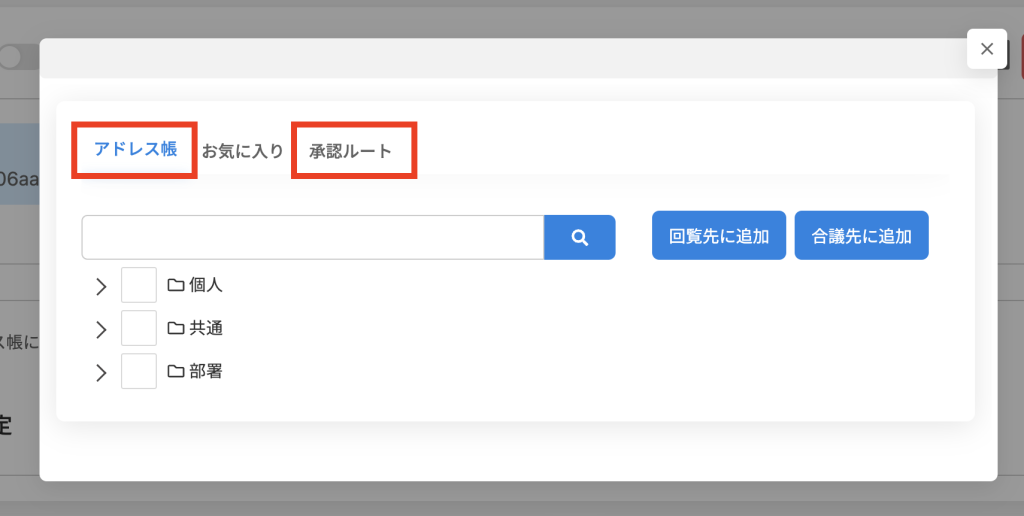
▼動画をみる
操作手順
1部署の登録
メニューバーより[部署・役職]をクリックします。
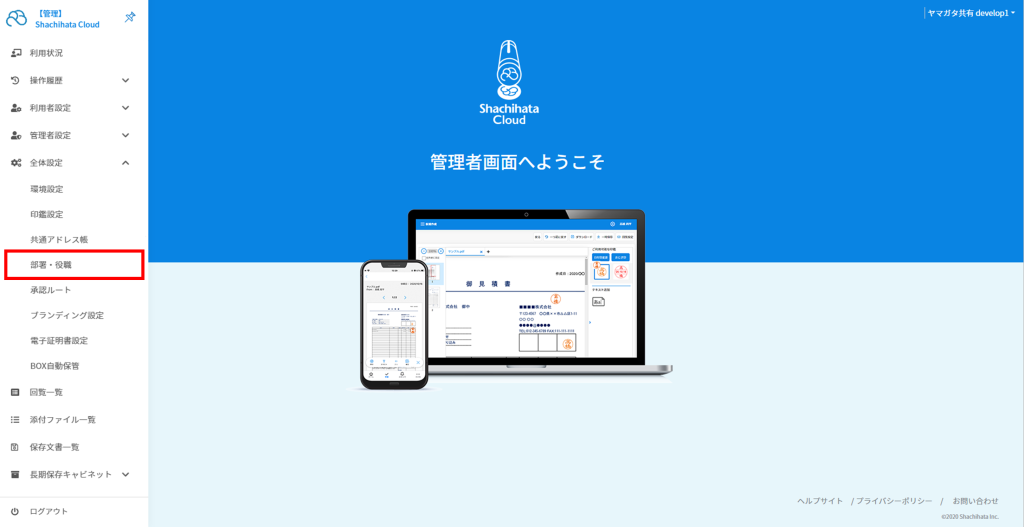
1.[部署]タブを選択後[登録]ボタンをクリックし、「部署登録」画面を表示させます。
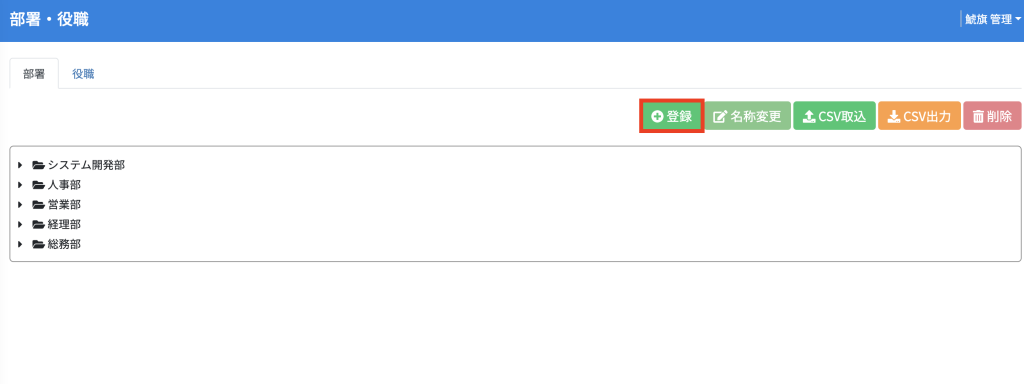
2.必要事項を入力し、[登録]ボタンをクリックします。
親部署を選択して登録すると、親部署の下層に追加されます。
親部署を選択せずに登録すると最上位層に追加されます。
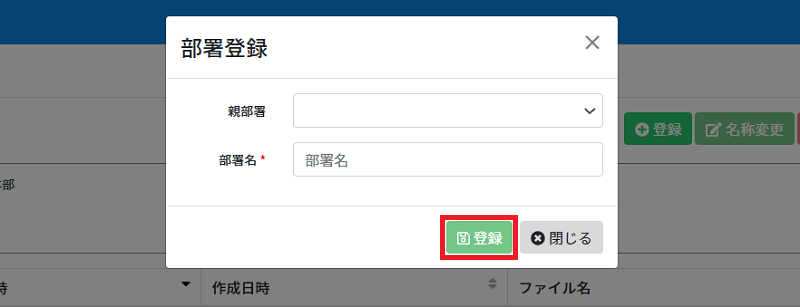
2部署の変更
【名称変更の場合】
1.名称変更したい部署を選択し、[名称変更]ボタンをクリックします。
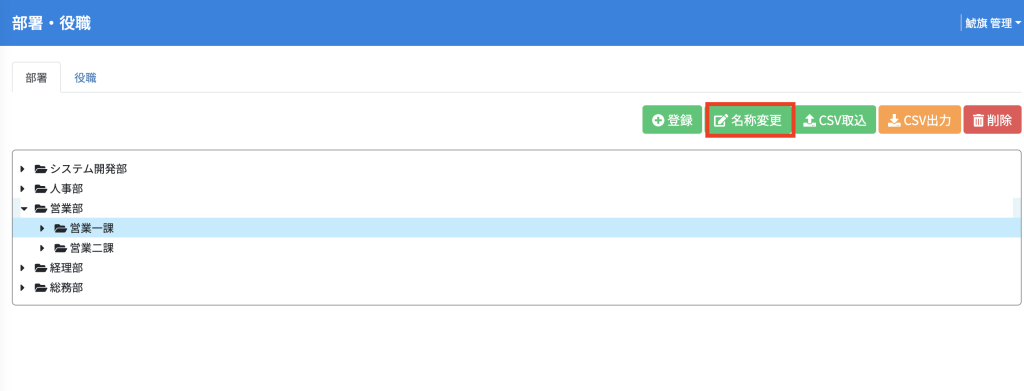
2.「名称変更」画面に部署名を入力し、[登録]ボタンをクリックします。
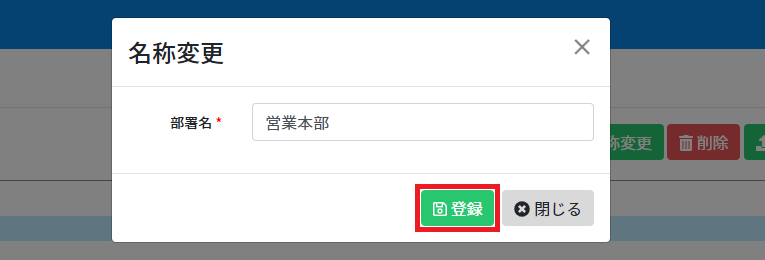
【部署表示の順番を変更する場合】
1.部署名をドラッグ&ドロップし、場所を入れ替えます。
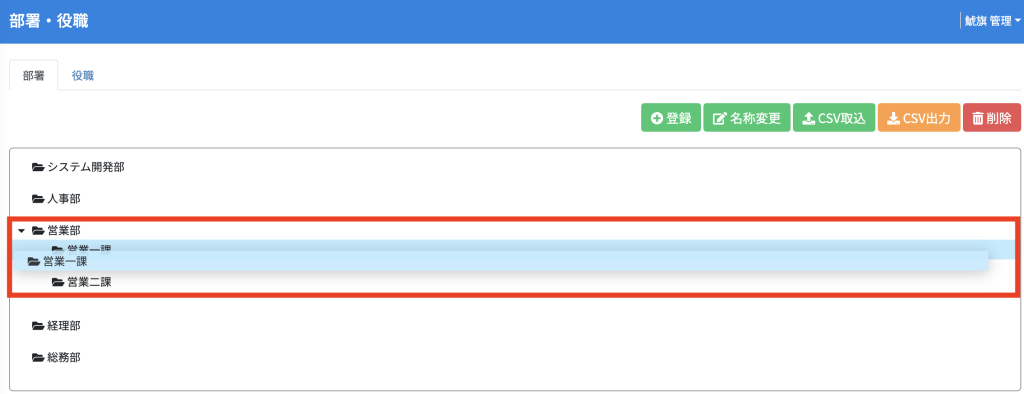
3部署の削除
1.削除したい部署を選択し、[削除]ボタンをクリックします。
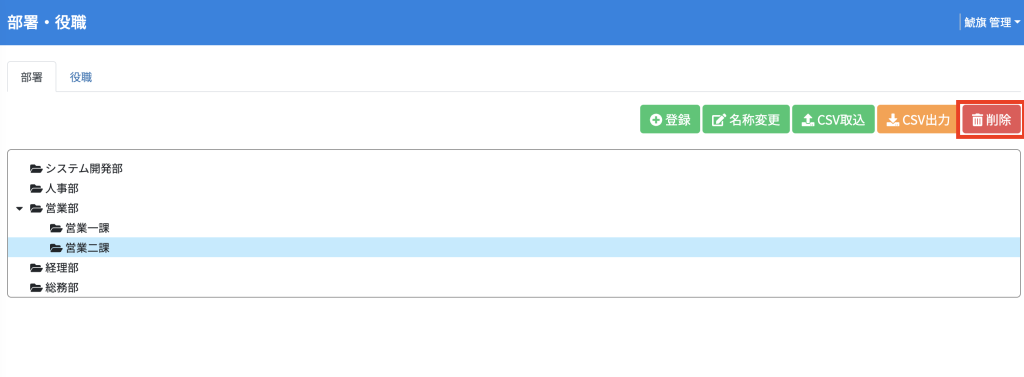
2.[はい]ボタンをクリックし、削除します。
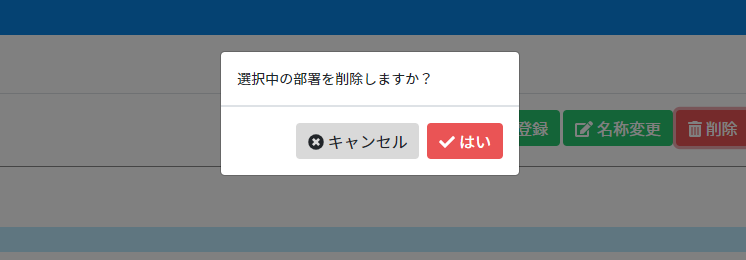
4部署のCSVダウンロード予約
1.[CSV出力]ボタンをクリックし、[はい]ボタンをクリックします。
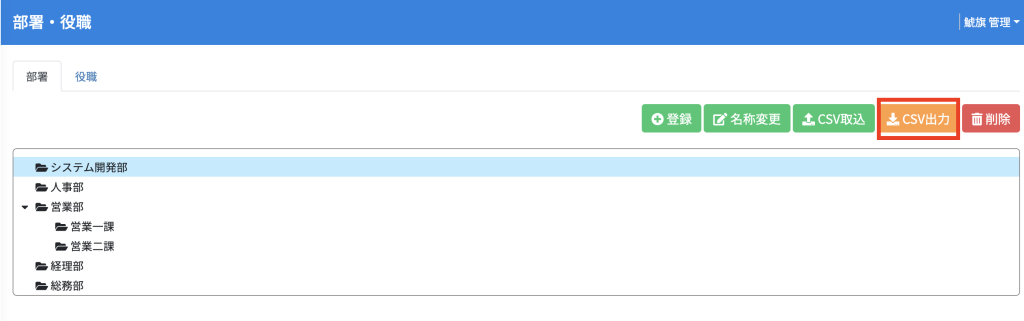
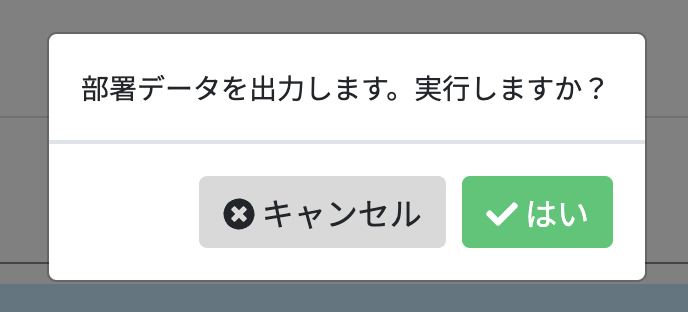
2.「ダウンロードを予約しました」と表示されます。
CSVのダウンロードファイルの作成が完了次第、メールにて通知いたします。
(ダウンロードできる状態になるまで、数分程度かかります)
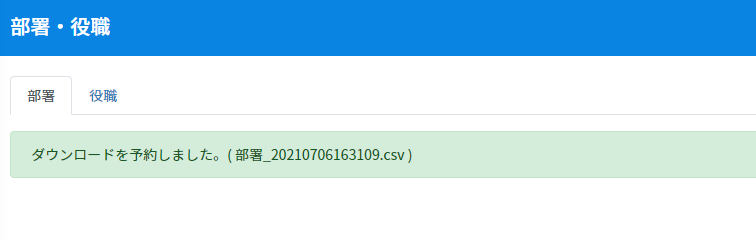
ダウンロード予約したCSVは[ダウンロード状況確認]よりダウンロード可能です。
詳細は下記の【関連情報】をご確認ください。
5部署のCSV取込
部署の登録や更新は、CSVから取り込むことが可能です。
※CSV取り込みフォーマットの詳細については下記【補足情報】をご確認ください。
1.[CSV取込]ボタンをクリックし、「CSV取込画面」を表示させます。

2.「CSV取込」画面の[取込]ボタンをクリックし、アップロードするCSVファイルを選択します。
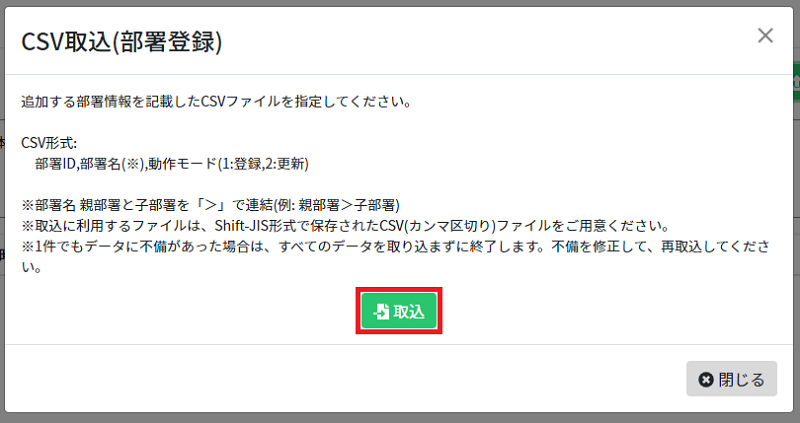
6役職の登録
1.「役職」タブを選択後[登録]ボタンをクリックし、「役職登録」画面を表示させます。
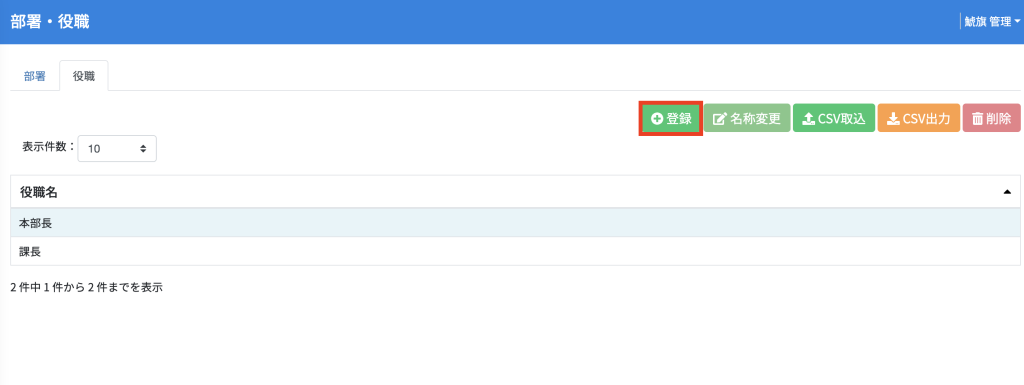
2.「役職登録」画面に役職名を入力し、[登録]ボタンをクリックします。
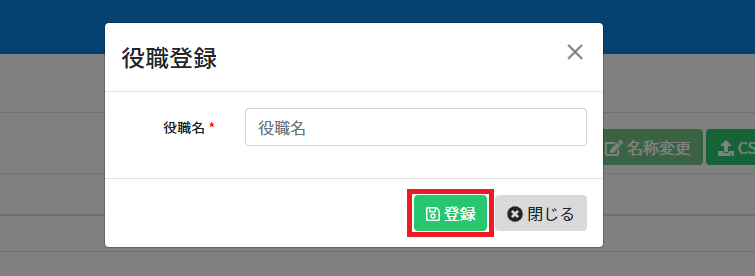
7役職の名称変更
1.名称変更したい役職を選択し、[名称変更]ボタンをクリックします。
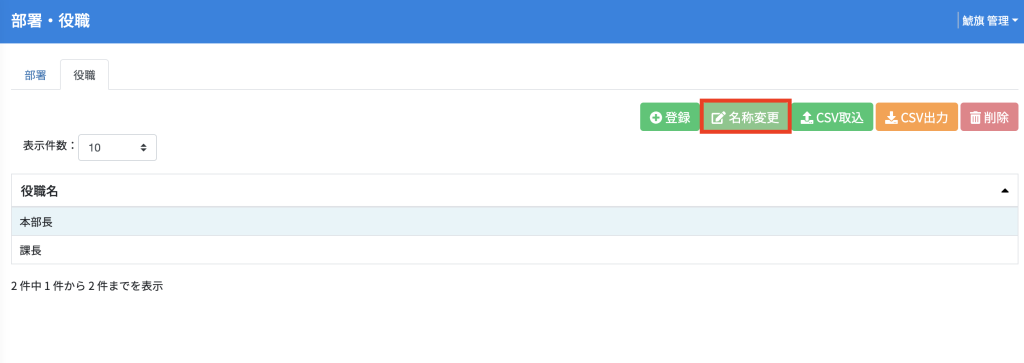
2.「名称変更」画面に役職名を入力し、[更新]ボタンをクリックします。
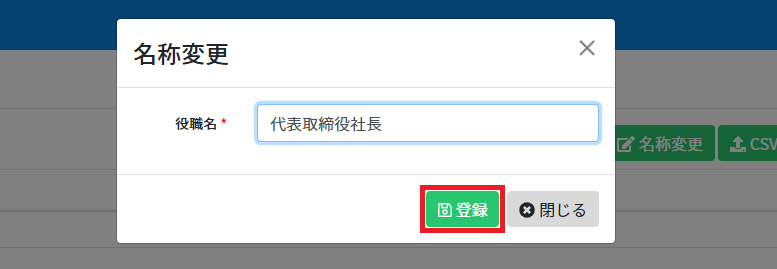
8役職の削除
1.削除したい役職を選択し、[削除]ボタンをクリックします。

2.[はい]ボタンをクリックし、削除します。
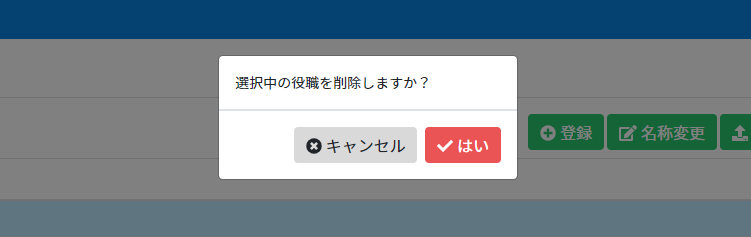
9役職のCSVダウンロード予約
1.[CSV出力]ボタンをクリックします。
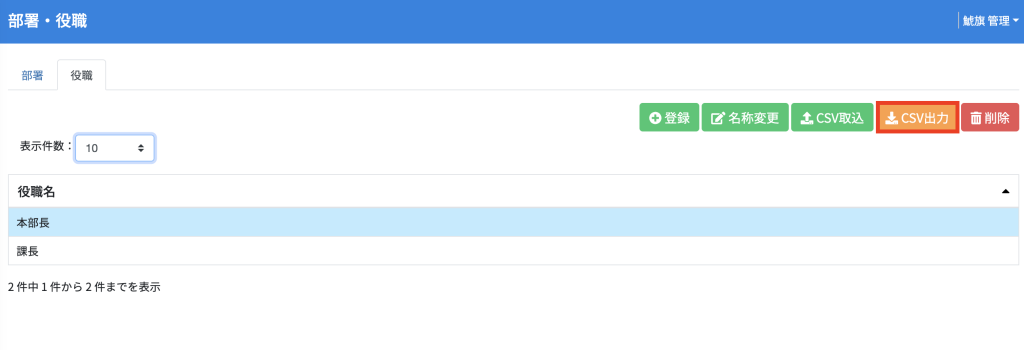
2.[はい]ボタンをクリックします。

3.「ダウンロードを予約しました」と表示されます。
CSVのダウンロードファイルの作成が完了次第、メールにて通知いたします。
(ダウンロードできる状態になるまで、数分程度かかります)
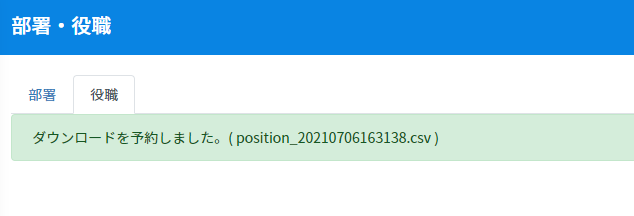
ダウンロード予約したCSVは[ダウンロード状況確認]よりダウンロード可能です。
詳細は下記の【関連情報】をご確認ください。
10役職のCSV取込
役職の登録や更新は、CSVから取り込むことが可能です。
※CSV取り込みフォーマットの詳細については下記【補足情報】をご確認ください。
1.[CSV取込]ボタンをクリックし、「CSV取込」画面を表示させます。
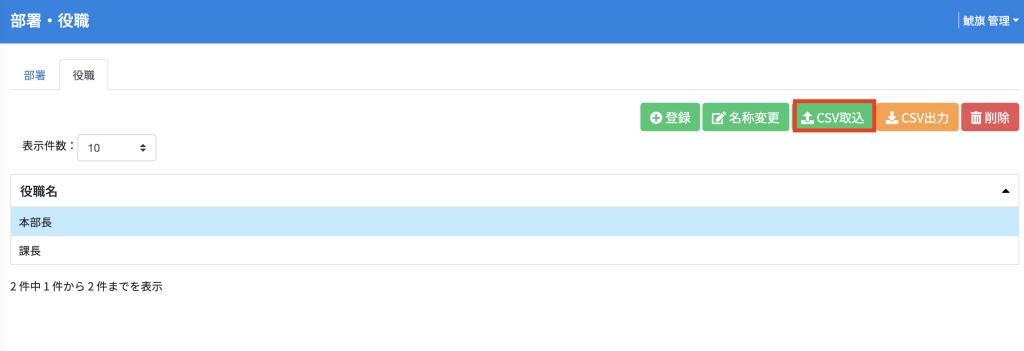
2.「CSV取込」画面の[取込]ボタンをクリックし、アップロードするCSVファイルを選択します。
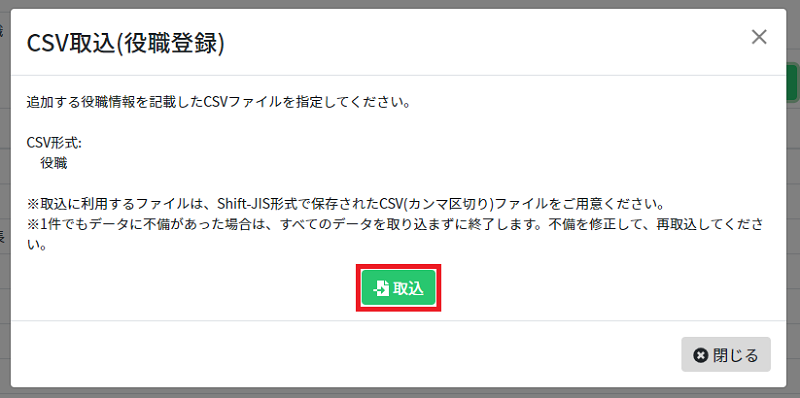
【補足情報】
CSVの設定方法や設定値についての詳細は、下記をご確認ください。
